如何隐藏 Google 表格中的列
.jpg)
Google 的 G Suite 是互联网上最受欢迎的平台之一。对于专业用户和个人用户,Google 表格、Google 云端硬盘、Google 文档和其他软件的组合可以提供任何用户都乐于使用的强大产品集合。
也就是说,通过所有这些不同的产品,人们可以通过多种不同的方式利用该软件。其中一些用途很容易弄清楚,例如软件中的组织策略。其他的有些复杂,例如在工作表中编辑图例或组织不同的图表。
如果您想在此软件方面的熟练程度得到认可,那么学习使用它的不同方法至关重要。如果这样做,您将能够以专业的方式向他人推销自己,并因您在 GSuite 中的专业知识而获得报酬。
为了在您的旅程中为您提供帮助,我们将向您展示一个有用的功能在 Google 表格中。没错,本指南的重点是如何在 Google 表格中隐藏列。
如何在 Google 表格中隐藏列
您可能知道,Google 表格是 GSuite 的 Excel 版本.此版本附带云存储以及与有权访问该平台的用户进行协作的不同方式。协作者可以同时在同一张工作表上工作,平台存储编辑历史,供每个人随时查看。
但是,有时当您工作时,可能是您不需要查看的 Google 表格中的列。干净的工作区就是舒适的工作区,不是吗?

无论您是否已将信息放入可用的不同工作表和列中,您都可以将它们隐藏起来,让您的工作体验更轻松一些。不仅如此,您还可以隐藏行以进一步自定义工作区。
如果您想隐藏 Google 表格中的一行或一列,只需按照以下步骤操作:
- 前往 Google 表格网站并使用您的 Google 帐户访问它,以登录您首选的 Google 表格电子表格。
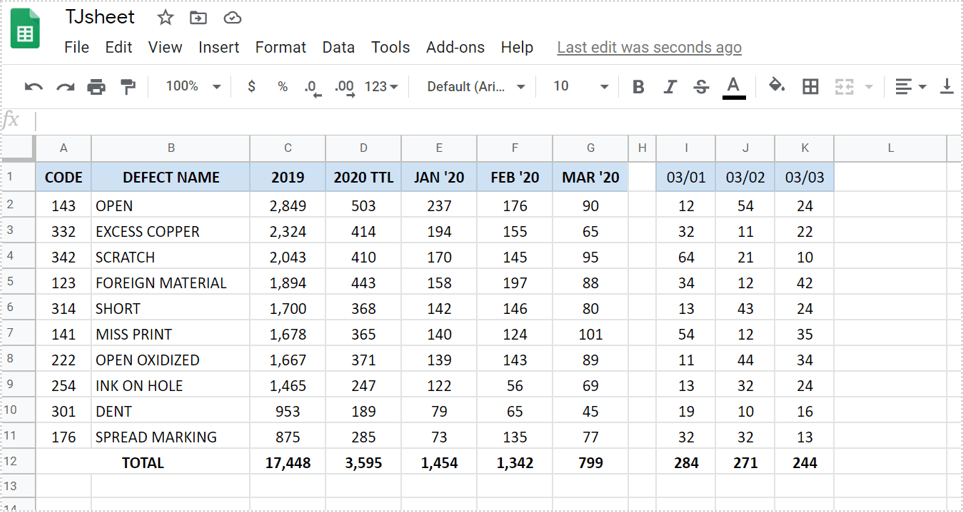
- 使用鼠标左键单击并拖动来选择一组行和列。
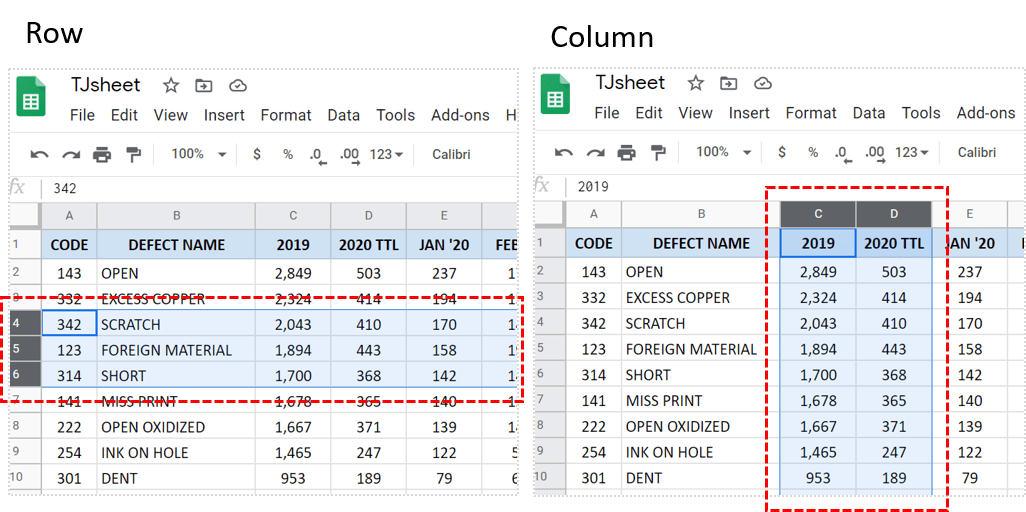
- 选择后,右键单击分组并选择“隐藏行”或“隐藏列”。
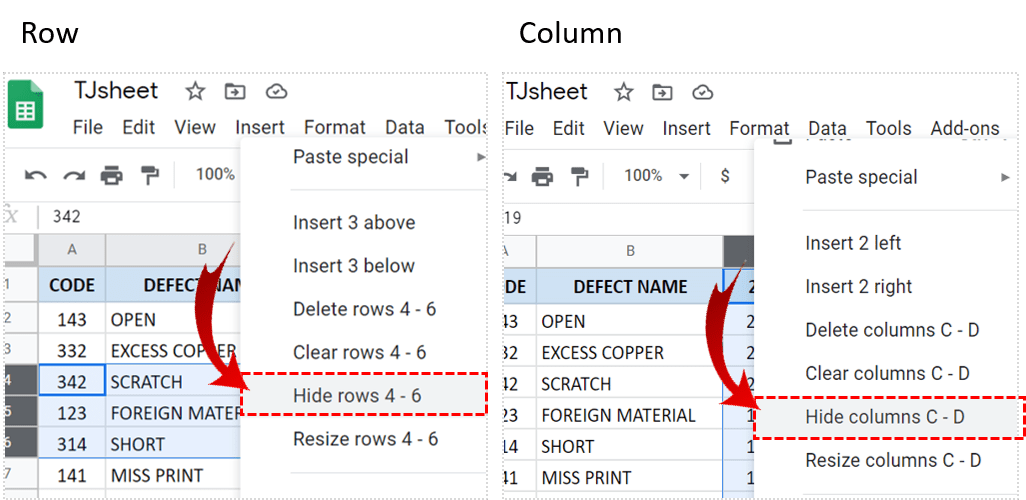
给你!现在您的列和行已隐藏。但是,如果您想重新启用隐藏的项目,我们也可以向您展示如何执行此操作。
在 Google 表格中,您隐藏的任何列和行都将由链接开始的箭头表示以及隐藏物品的结尾。例如,如果您选择隐藏 C 列和 D 列,则 B 和 E 之间会出现两个箭头。只需单击此箭头即可再次显示隐藏的项目。

现在你知道如何隐藏列和行了在 Google Sheets 中,你应该知道你也可以操作 row 和 col嗯,你的意愿。我们将向您展示如何操作。
如何在 Google 表格中操作行和列
在 Google 表格电子表格中,确保选择行和列你想操纵。您可以通过按下鼠标左键,将其向下单击并按住它,同时将其拖过所需的单元格来完成此操作。
从这里,您将选择左上角的“编辑”选项卡的电子表格。然后,您可以选择一系列不同的选项,让您可以操作选定的行和列。
根据选定的选项,这里有一些亮点:
移动一行或一列
根据您选择的是一行还是一列,您可以分别向上/向下和向左/向右移动信息。只需选择行或列,转到“编辑”选项卡,然后选择列表中的移动选项。
合并单元格
您还可以合并 Google 表格中的单元格。为此,只需选择要合并的一组单元格,前往屏幕左上角的“格式”选项卡,操作至“合并单元格”,然后在“全部合并”、“合并”之间进行选择水平”或“垂直合并”。您也可以按照类似的步骤对行和列执行相同的操作。

更改行高
为了提高生活质量,您还可以在 Google 表格电子表格中操作行高。这可以手动完成,也可以通过输入不同的输入来完成。
要手动完成,只需将鼠标悬停在要编辑的行下方或上方。单击并向上或向下拖动并根据您的喜好进行调整。否则,如果您要输入不同的输入,只需右键单击要修改的行号。从这里,从下拉列表中转到“调整行大小”。将出现一个弹出框,您可以输入所需的行高(以像素为单位)。完成后单击“确定”,您就设置好了!
希望您喜欢这篇关于 Google 表格及其隐藏和调整功能的指南。不要忘记查看我们遍布 TechJunkie 的其他软件指南!








0 评论